您好,登錄后才能下訂單哦!
您好,登錄后才能下訂單哦!
使用JetBrains怎么對IDEA進行優化?針對這個問題,這篇文章詳細介紹了相對應的分析和解答,希望可以幫助更多想解決這個問題的小伙伴找到更簡單易行的方法。
進入 IDEA 安裝位置的bin目錄;
找到 idea.properties 文件,編輯這個文件;
#---------------------------------------------------------------------
# Uncomment this option if you want to customize path to IDE config folder. Make sure you're using forward slashes.
#---------------------------------------------------------------------
# idea.config.path=${user.home}/.IntelliJIdea/config
idea.config.path=D:/Tools/JetBrains/IntelliJ IDEA 2020.3.2/config
#---------------------------------------------------------------------
# Uncomment this option if you want to customize path to IDE system folder. Make sure you're using forward slashes.
#---------------------------------------------------------------------
# idea.system.path=${user.home}/.IntelliJIdea/system
idea.system.path=D:/Tools/JetBrains/IntelliJ IDEA 2020.3.2/system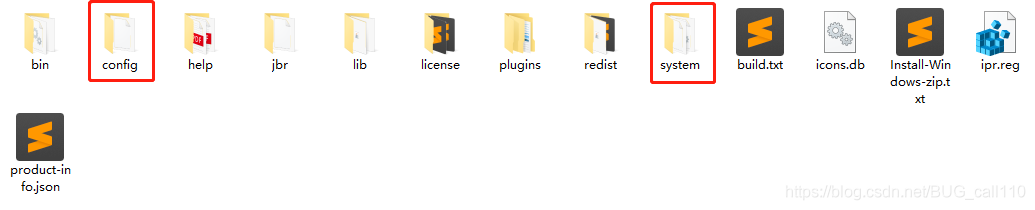
JetBrains IntelliJ IDEA 2020.3.X 安裝文件:
http://www.5655pk.com/article/196349.htm
JetBrains IntelliJ IDEA 分為兩個版本:旗艦版(Ultimate)和社區版(Community)。旗艦版收費(30天免費使用時間,功能齊全);社區版(永久免費,功能簡陋)。
1.目錄結構解釋

bin:容器,執行文件和啟動參數等
help:快捷鍵文檔和其他幫助文檔
jbr:Java 運行環境
lib:IDEA 依賴的類庫
license:各個插件許可
plugins:插件
其中:bin 目錄下:
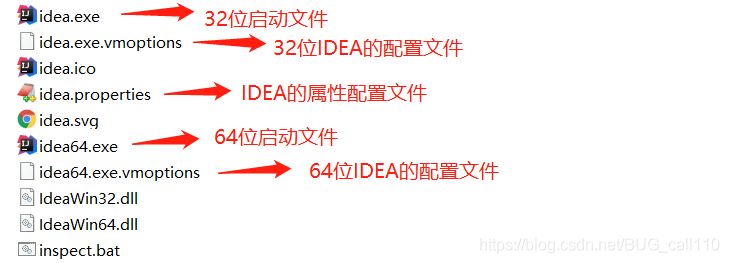
以我的電腦系統(64位 windows10,16G內存)為例,說明一下如何調整 VM 配置文件:
-Xms128m -Xmx750m -XX:ReservedCodeCacheSize=512m -XX:+UseConcMarkSweepGC -XX:SoftRefLRUPolicyMSPerMB=50 -XX:CICompilerCount=2 -XX:+HeapDumpOnOutOfMemoryError -XX:-OmitStackTraceInFastThrow -ea -Dsun.io.useCanonCaches=false -Djdk.http.auth.tunneling.disabledSchemes="" -Djdk.attach.allowAttachSelf=true -Djdk.module.illegalAccess.silent=true -Dkotlinx.coroutines.debug=off
大家根據電腦系統的位數,選擇 32 位的 VM 配置文件或者 64 位的 VM 配置文件。
32 位操作系統內存不會超過 4G,所以沒有多大空間可以調整,建議不用調整了。
64 位操作系統中 8G 內存以下的機子或是靜態頁面開發者是無需修改的。
64 位操作系統且內存大于 8G 的,如果你是開發大型項目、Java 項目或是 Android 項目, 建議進行修改,常修改的就是下面 3 個參數:
| 1-16G | 16G以上 | |
|---|---|---|
| -Xms | 128m | 512m |
| -Xmx | 750m | 1500m |
| -XX:ReservedCodeCacheSize | 240m | 500m |
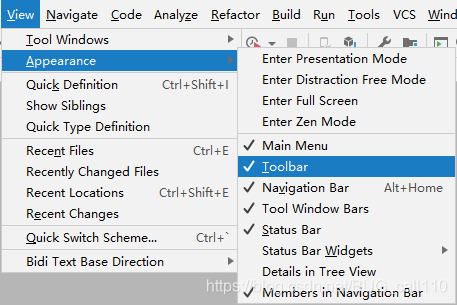

4.設置窗體及菜單的字體及字體大小
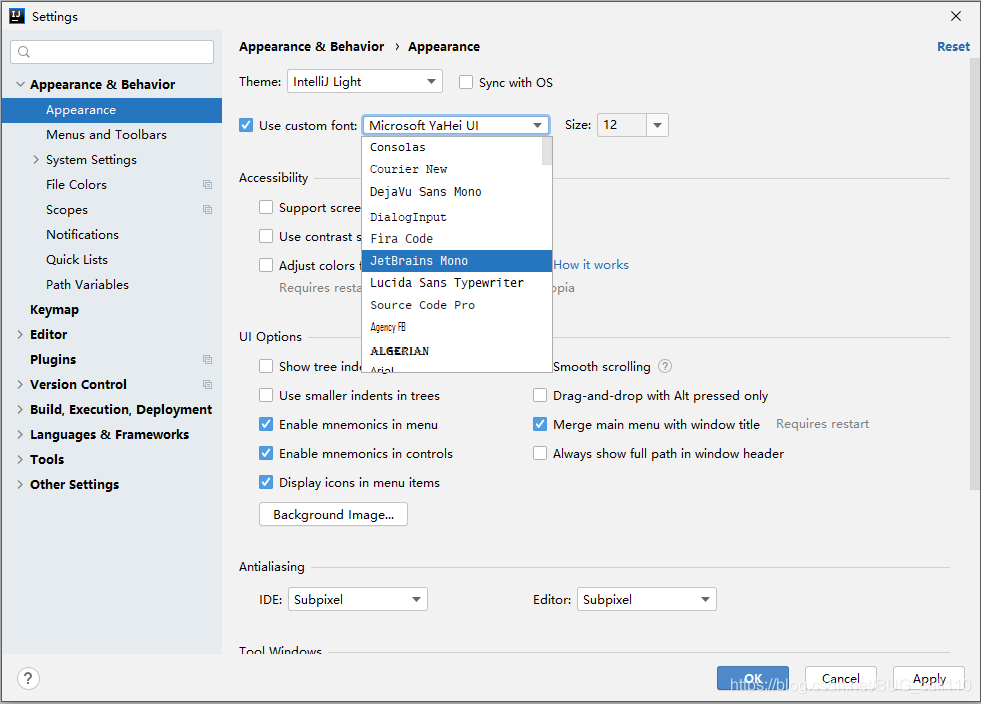
5.設置默認項目路徑&打開新項目方式
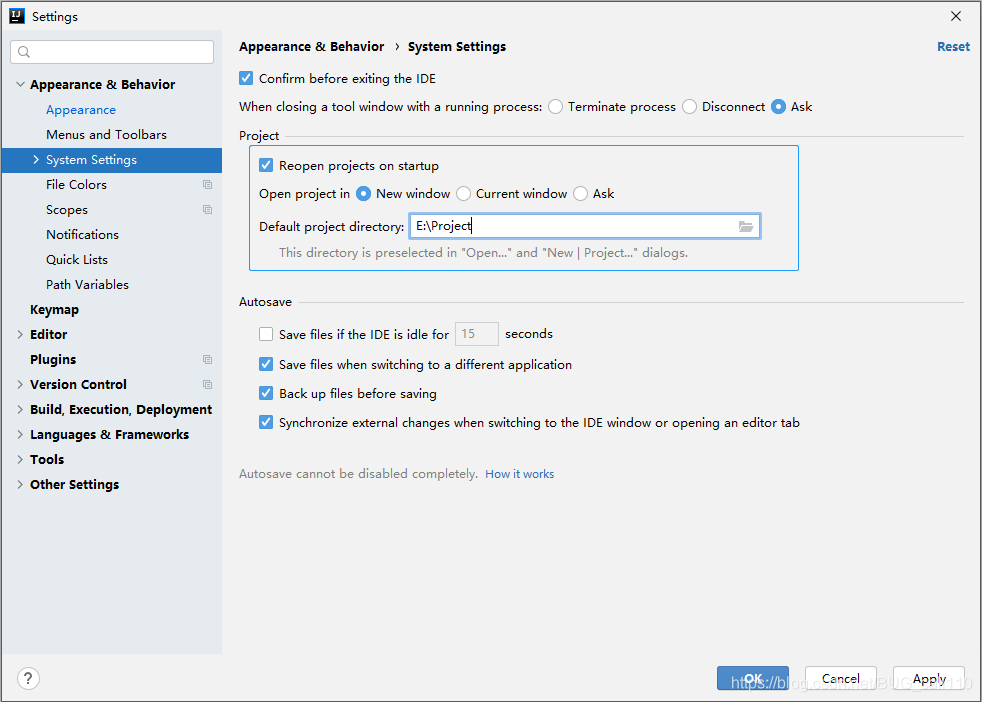
6.設置適合自己的快捷鍵風格

7.設置鼠標滾輪修改字體大小
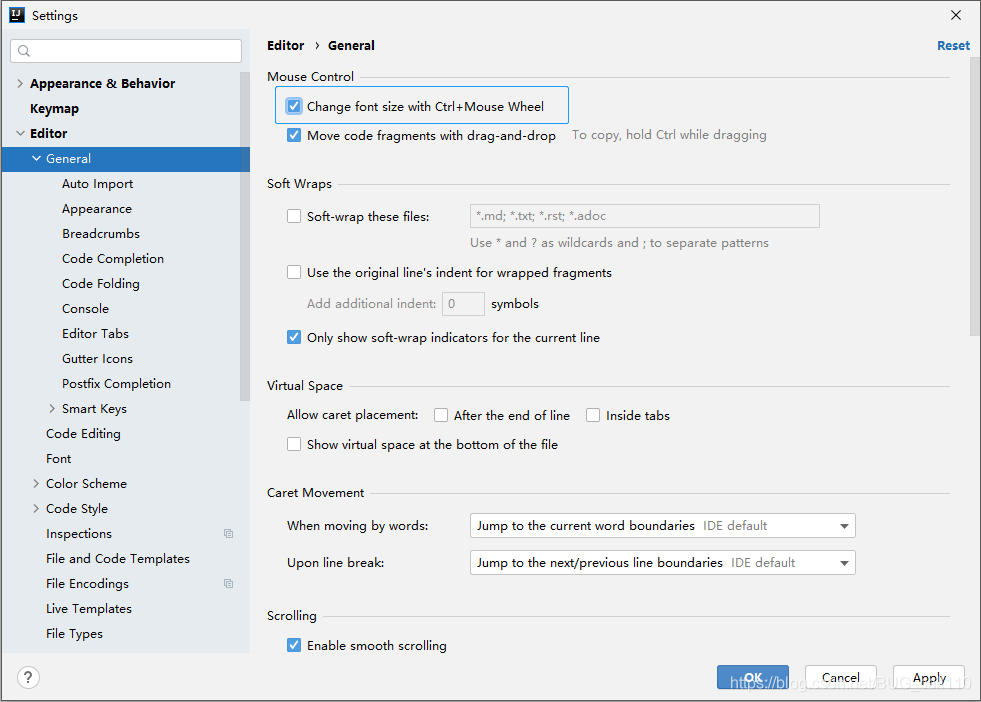
勾選此設置后,增加 Ctrl + 鼠標滾輪快捷鍵來控制代碼字體大小顯示。
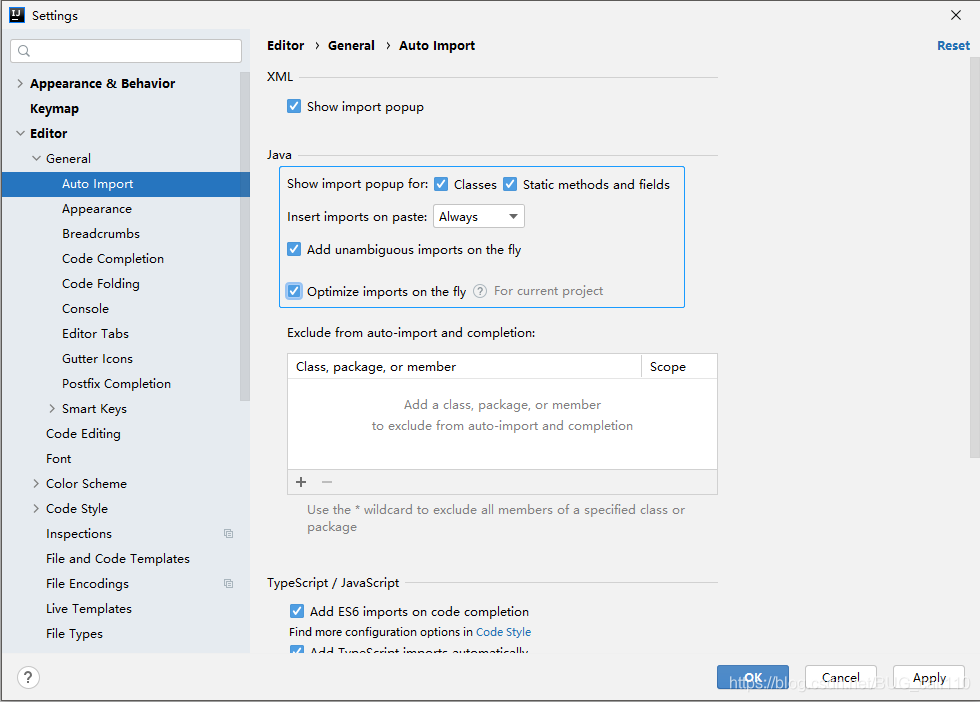
Add unambiguous imports on the fly:自動導入不明確的結構
Optimize imports on the fly:自動幫我們優化導入的包
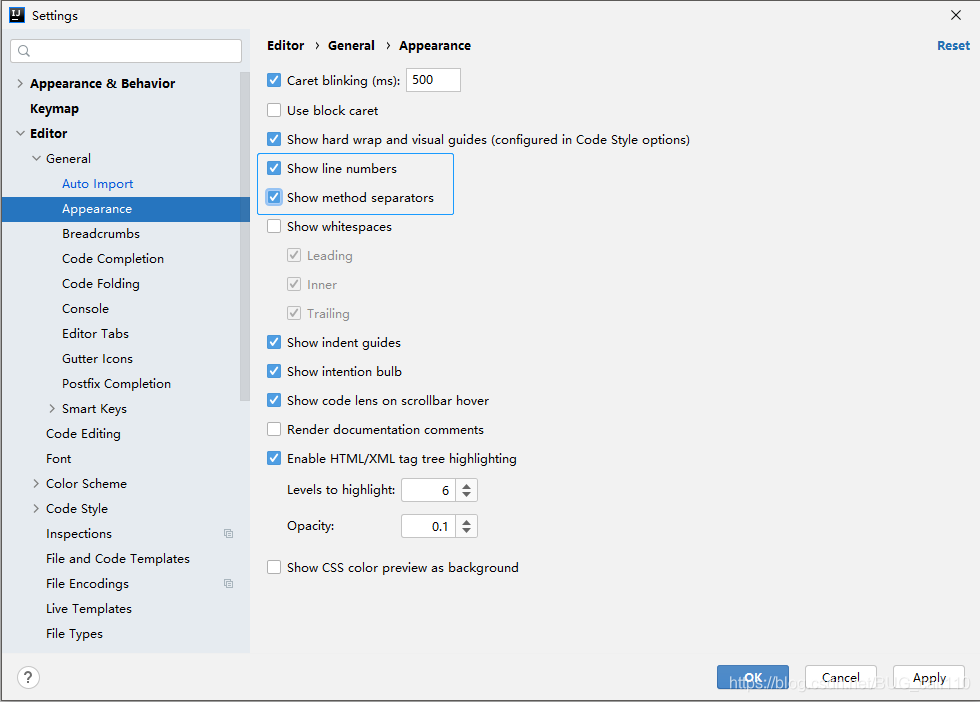
Show line numbers:顯示行數。我建議一般這個要勾選上。
Show method separators: 顯示方法分隔線。這種線有助于我們區分開方法,所以建議勾選上。
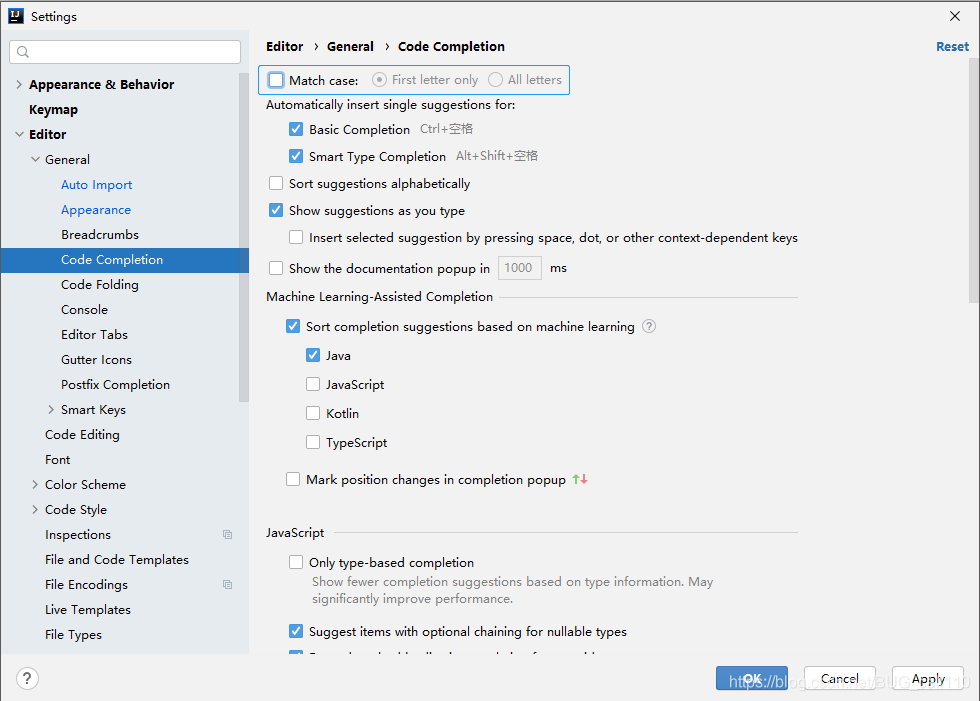

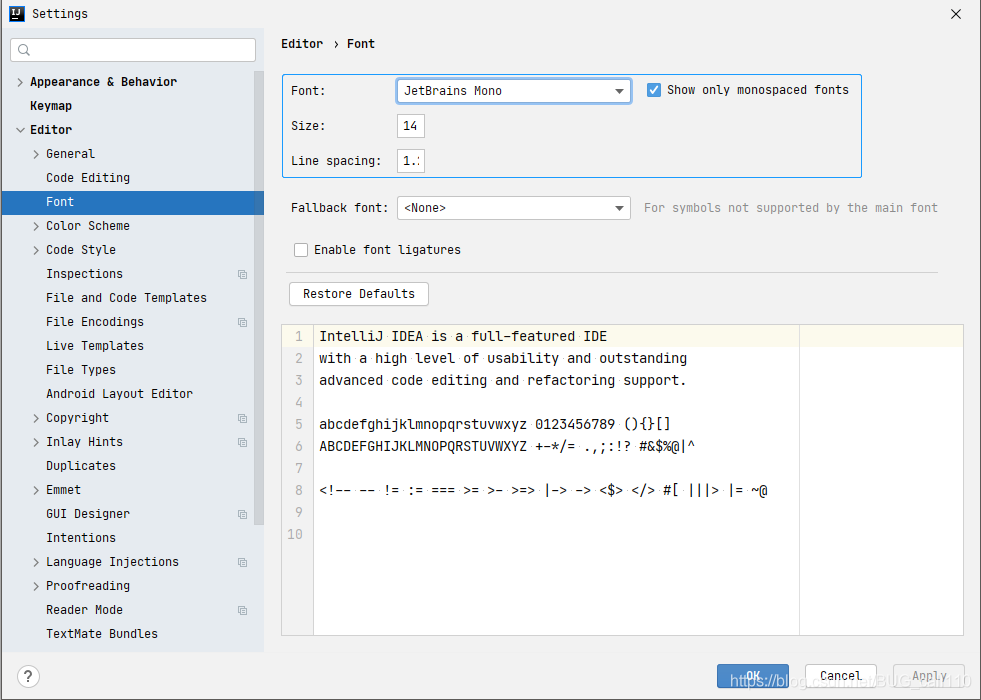
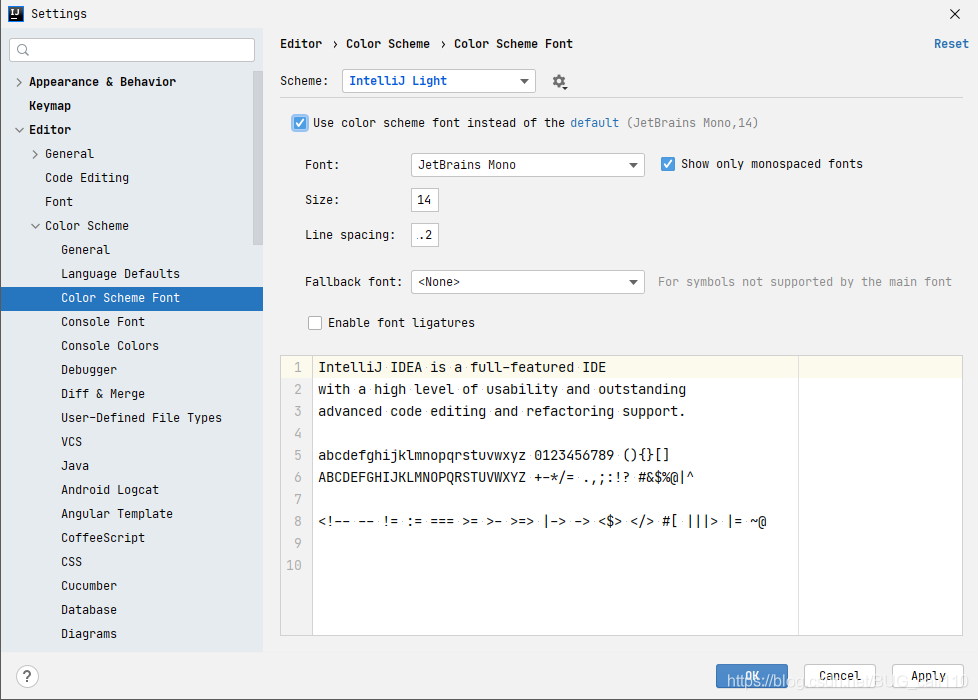
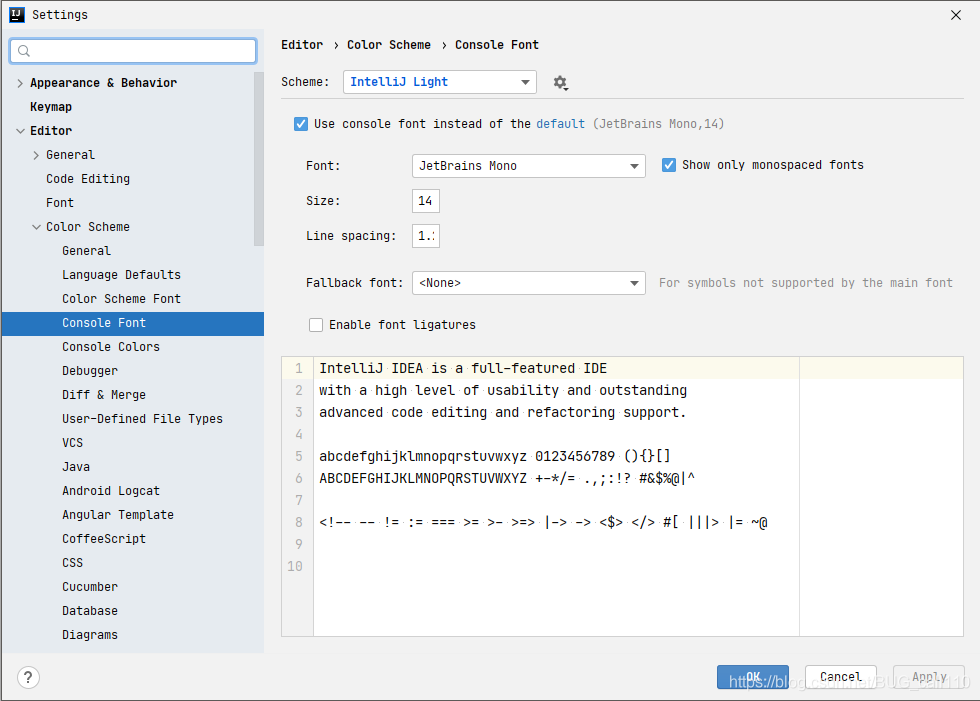
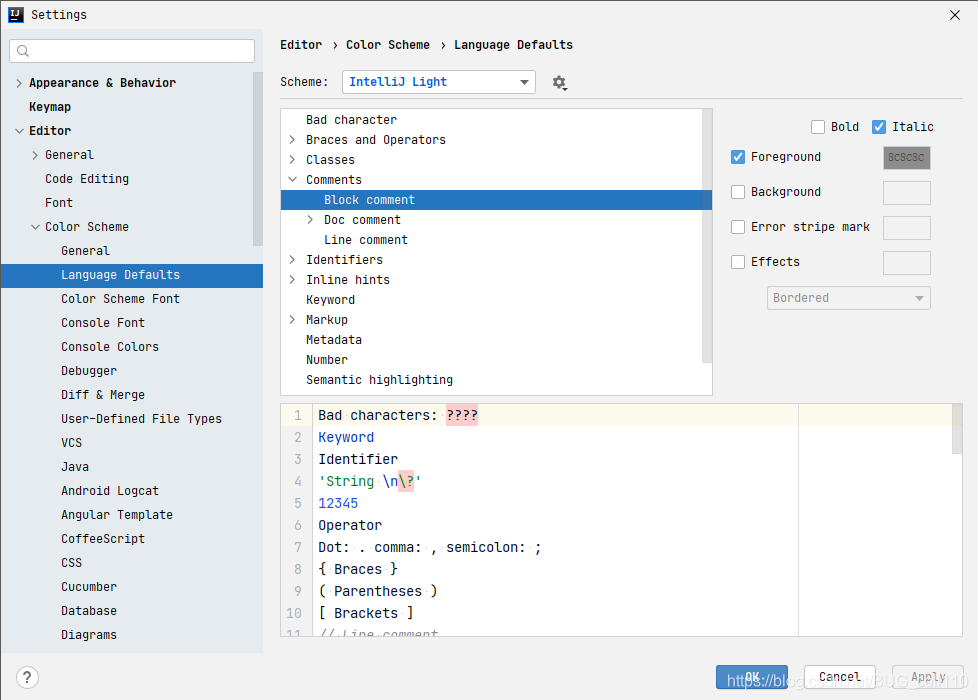
Doc Comment – Text:修改文檔注釋的字體顏色
Block comment:修改多行注釋的字體顏色
Line comment:修改當行注釋的字體顏色
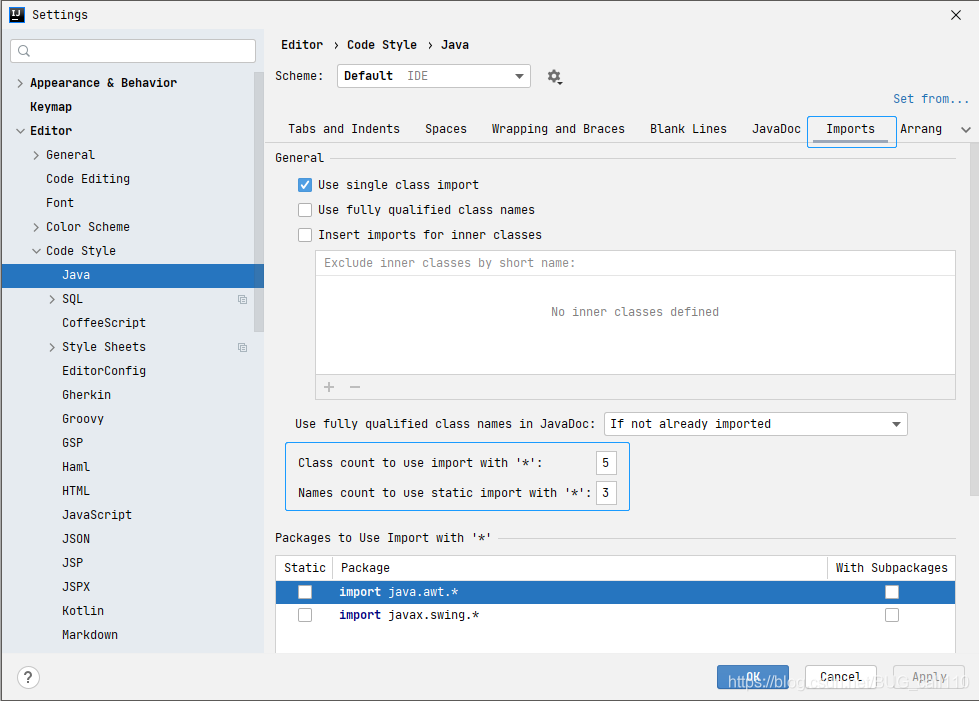
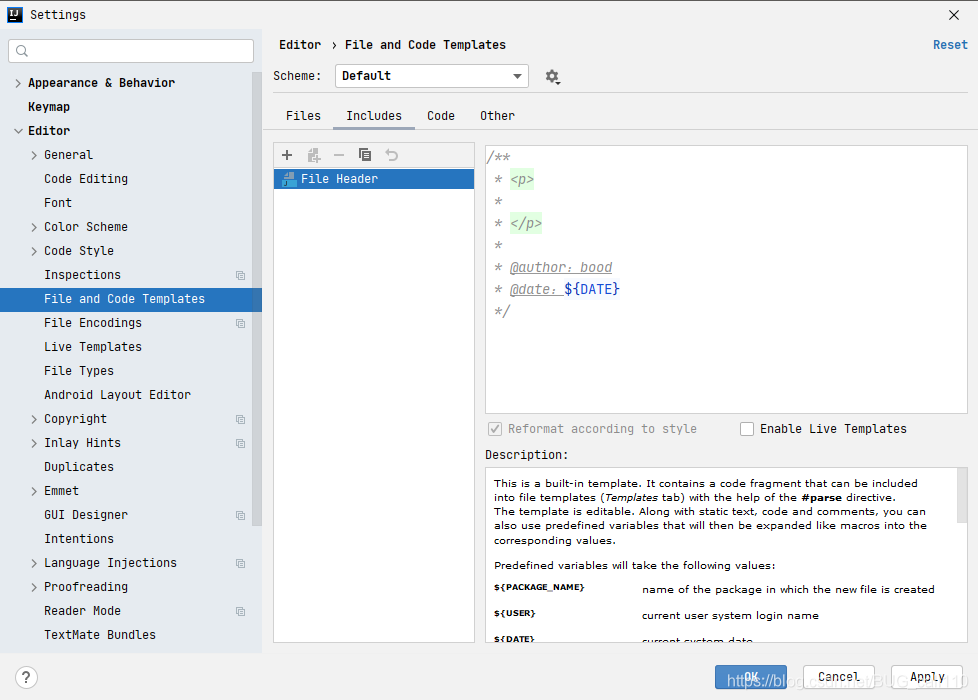
/**
* <p>
*
* </p>
*
* @author:bood
* @date:${DATE}
*/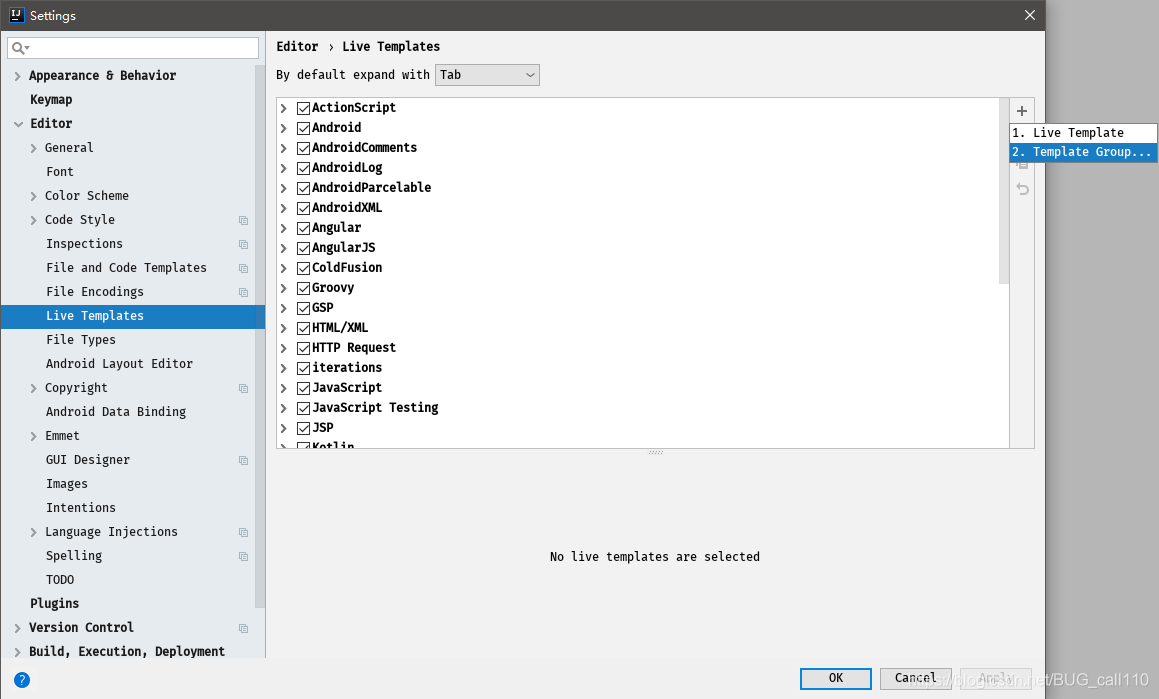
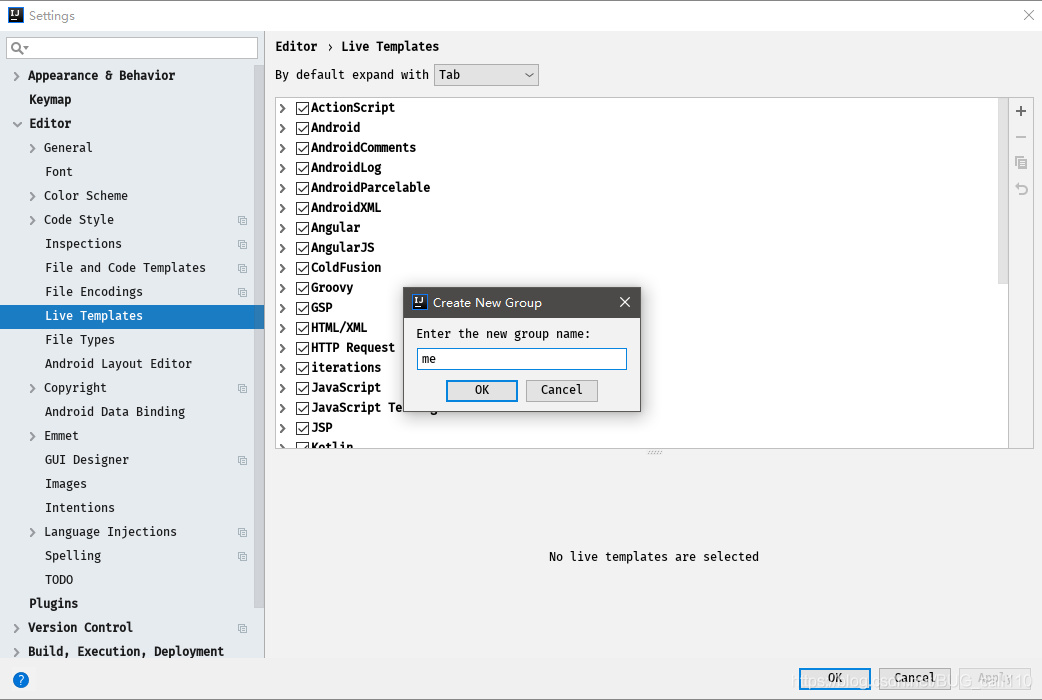
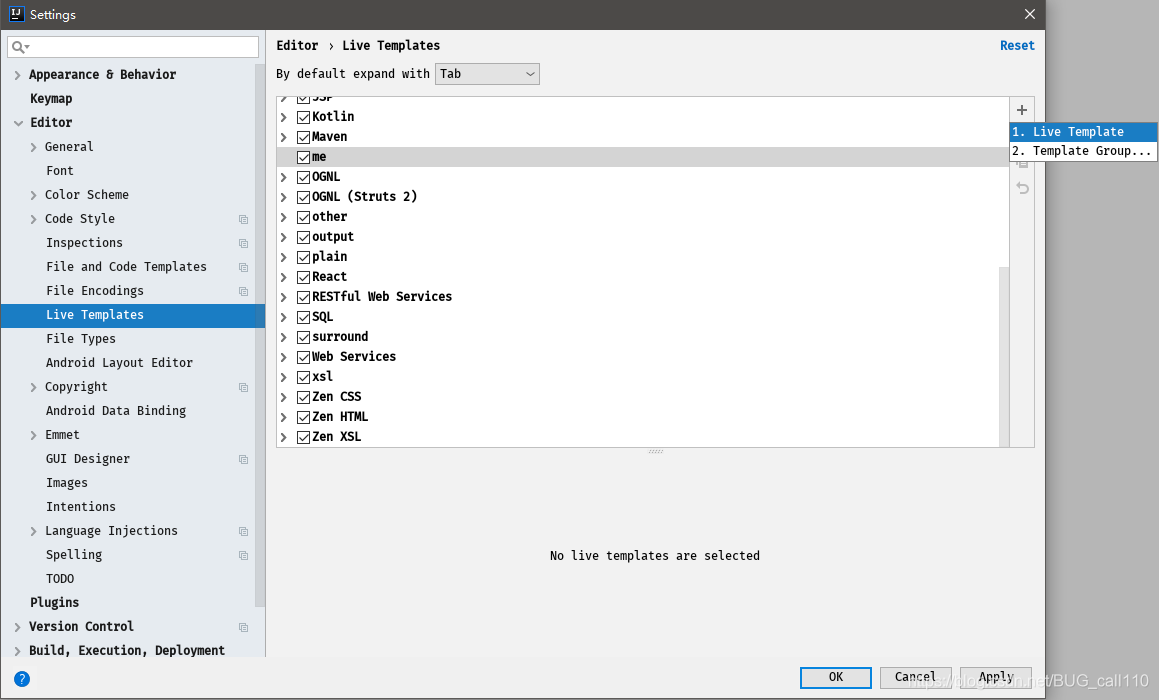
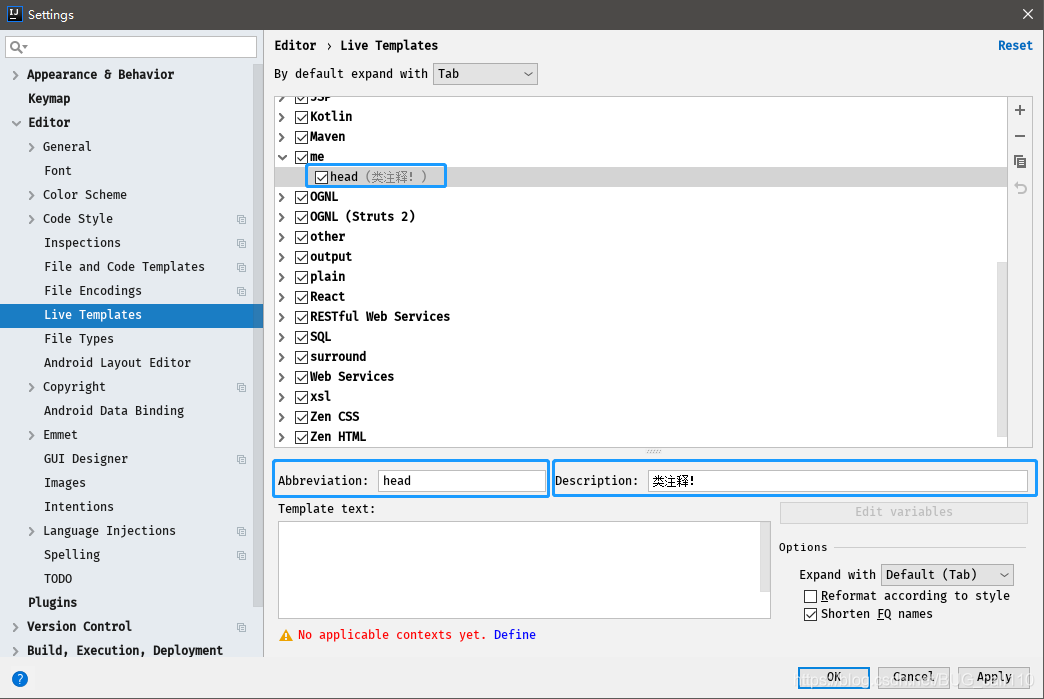
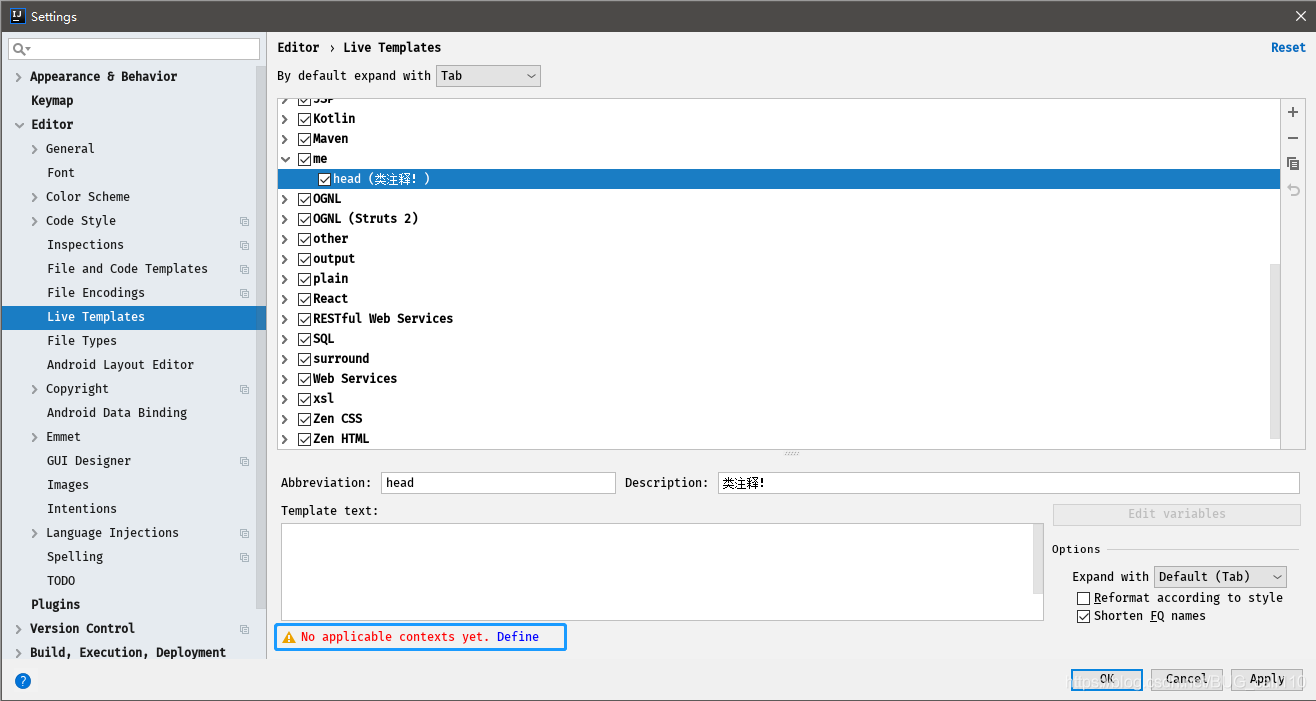
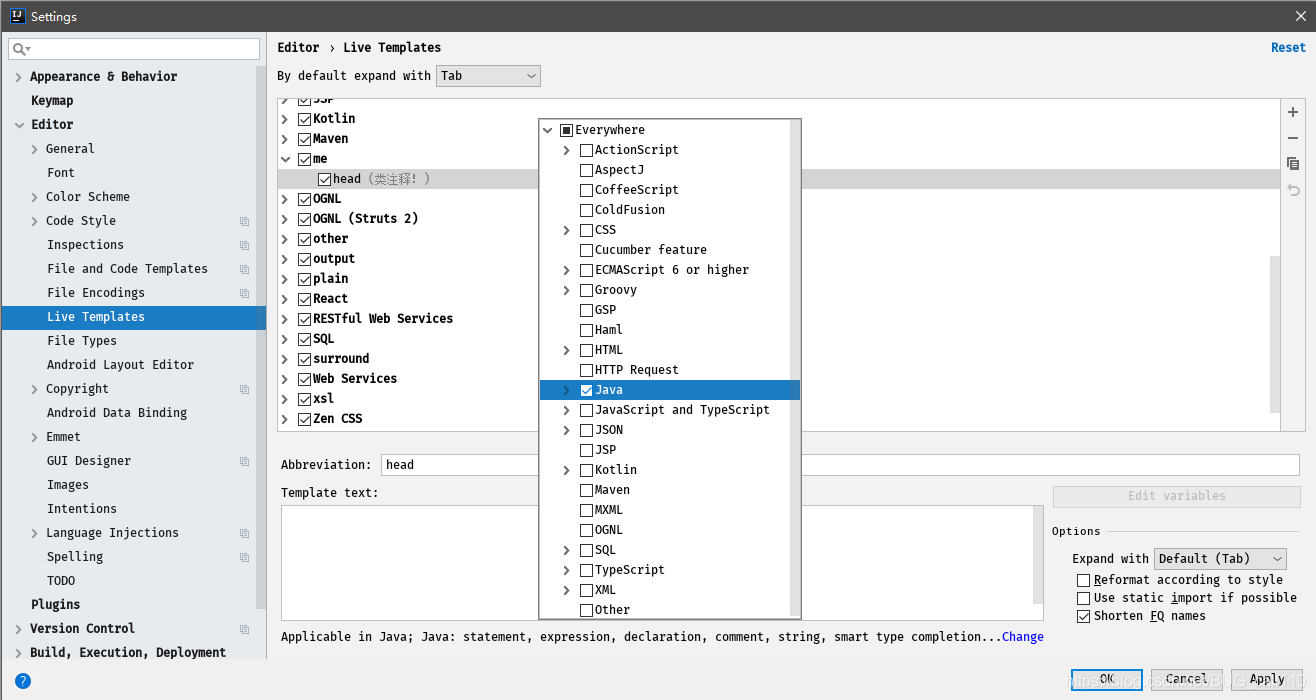
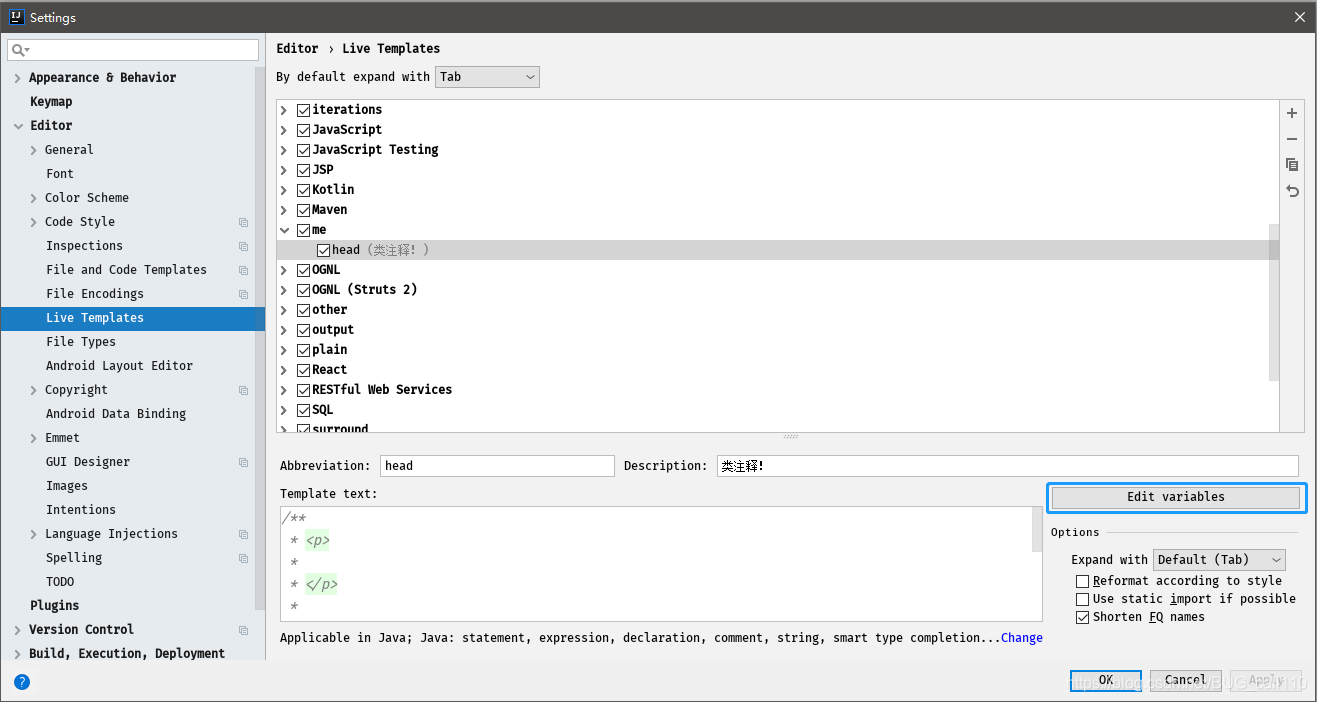

類注釋: /** * <p> * * </p> * * @author: bood * @date: $date$ */
方法注釋: /** * <p> * * </p> * * @return: $return$ $params$ * @author: bood * @date: $date$ */
關鍵字表達式:
date date()
return methodReturnType()
params groovyScript("if(\"${_1}\".length() == 2) {return '';} else {def result=''; def params=\"${_1}\".replaceAll('[\\\\[|\\\\]|\\\\s]', '').split(',').toList();for(i = 0; i < params.size(); i++) {if(i<(params.size()-1)){result+=' * @param ' + params[i] + ': ' + '\\n'}else{result+=' * @param ' + params[i] + ': '}}; return result;}", methodParameters());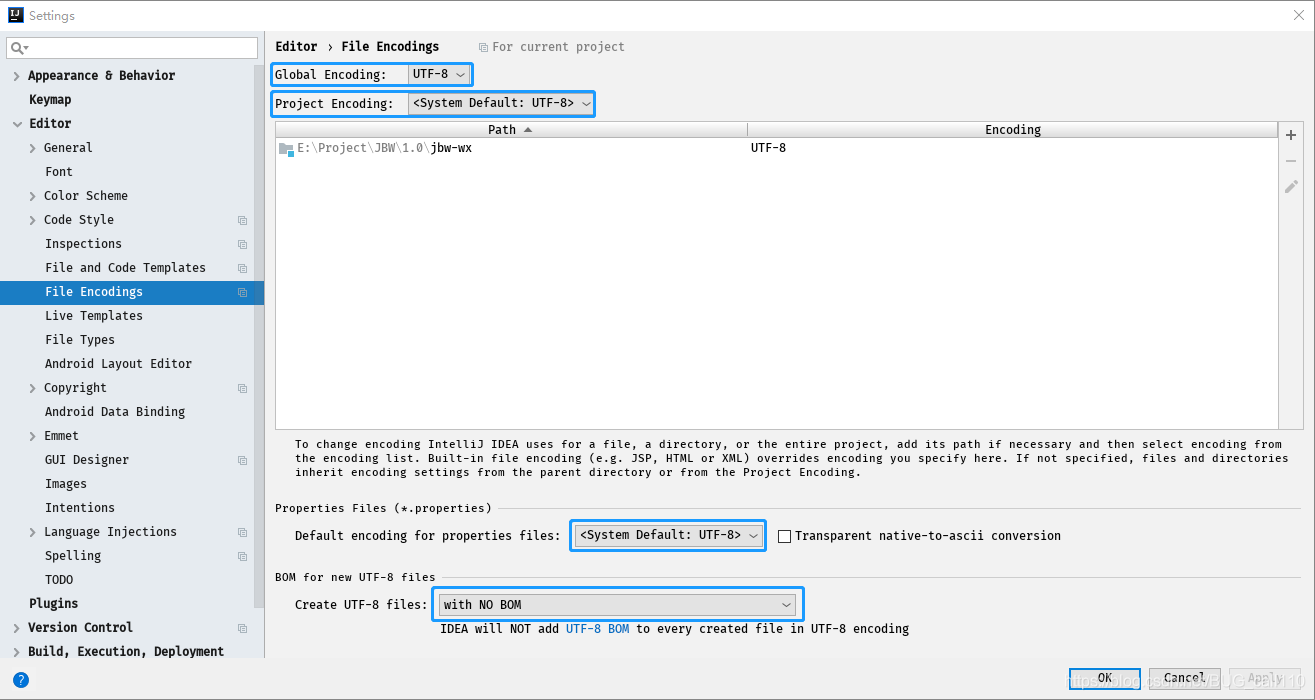
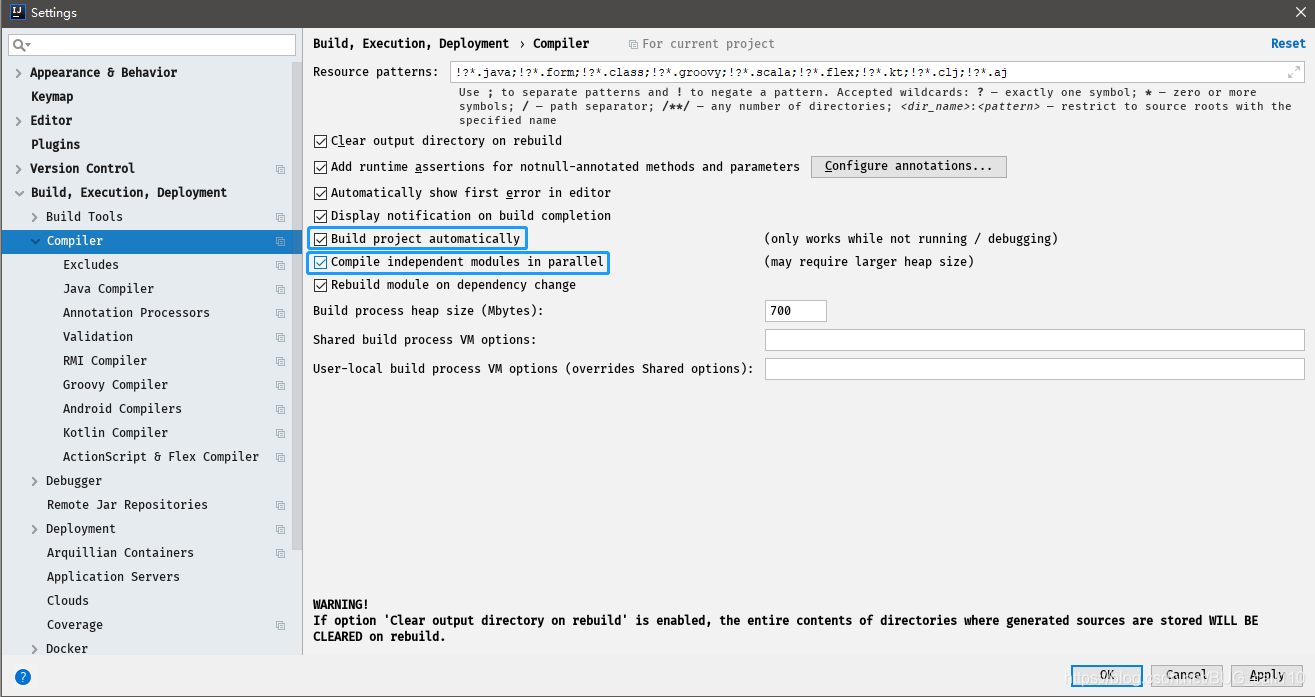
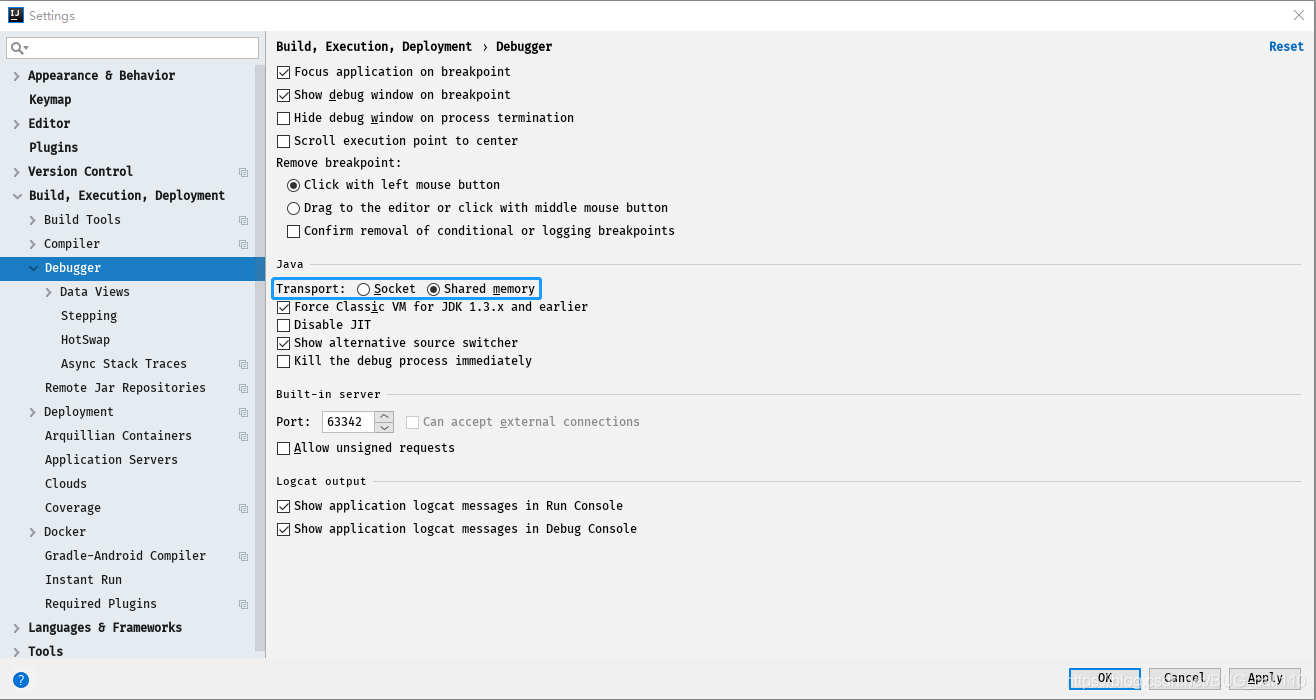
設置 Debug 連接方式,默認是 Socket。Shared memory 是 Windows 特有的一個屬性,一般在 Windows 系統下建議使用此設置,內存占用相對較少。
常用斷點調試快捷鍵

Maven 的下載 – 解壓 – 環境變量的配置這里就贅述了。下面直接整合 Maven。選擇自己 Maven 的目錄,和 settings 文件,然后配置自己的倉庫 reposiroty。
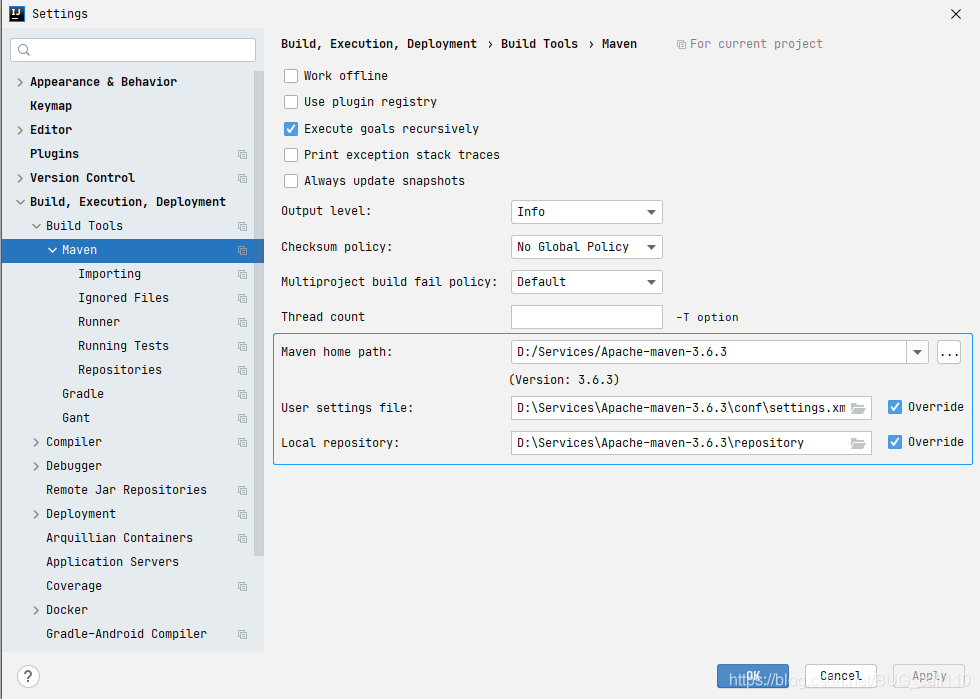
Maven home path:可以指定本地 Maven 的安裝目錄所在,因為我已經配置了 MAVEN_HOME 系統參數,所以直接這樣配置 IntelliJ IDEA 是可以找到的。但是假如你沒有配置的話,這里可以選擇你的 Maven 安裝目錄。此外,這里不建議使用 IDEA 默認的。
User settings file / Local repository:我們還可以指定 Maven 的 settings.xml 位置和本地倉庫位置。

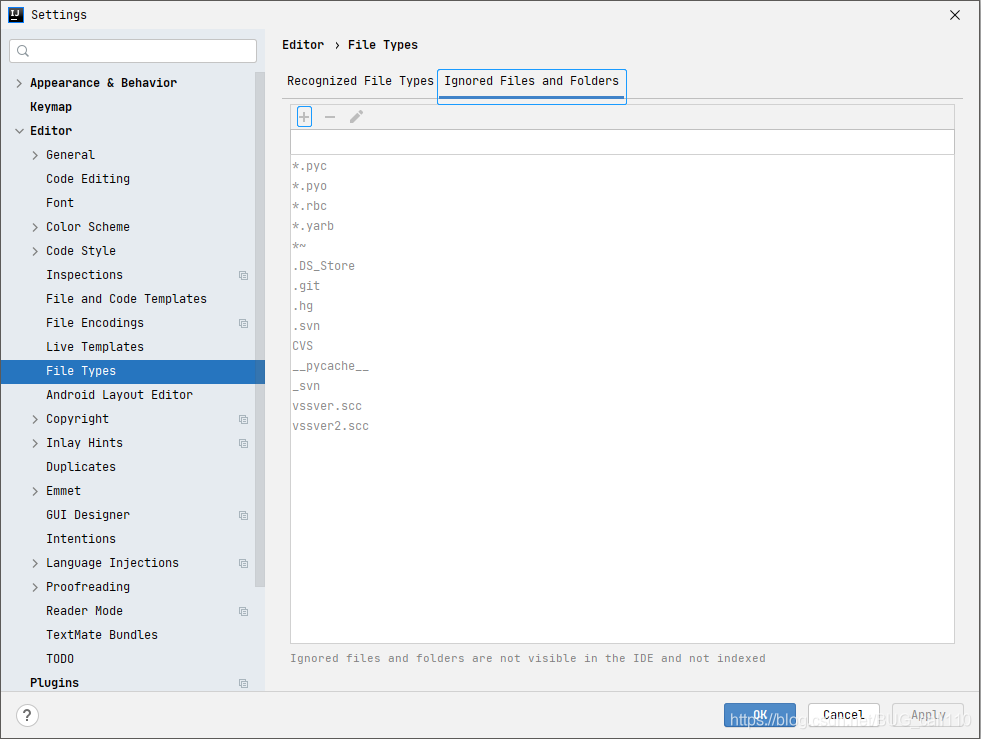
建議添加如下忽略:
*.iml *.idea *.gitignore *.sh *.classpath *.project *.settings
搜索:Serialization issues

代碼中大量的波浪線
搜索:General
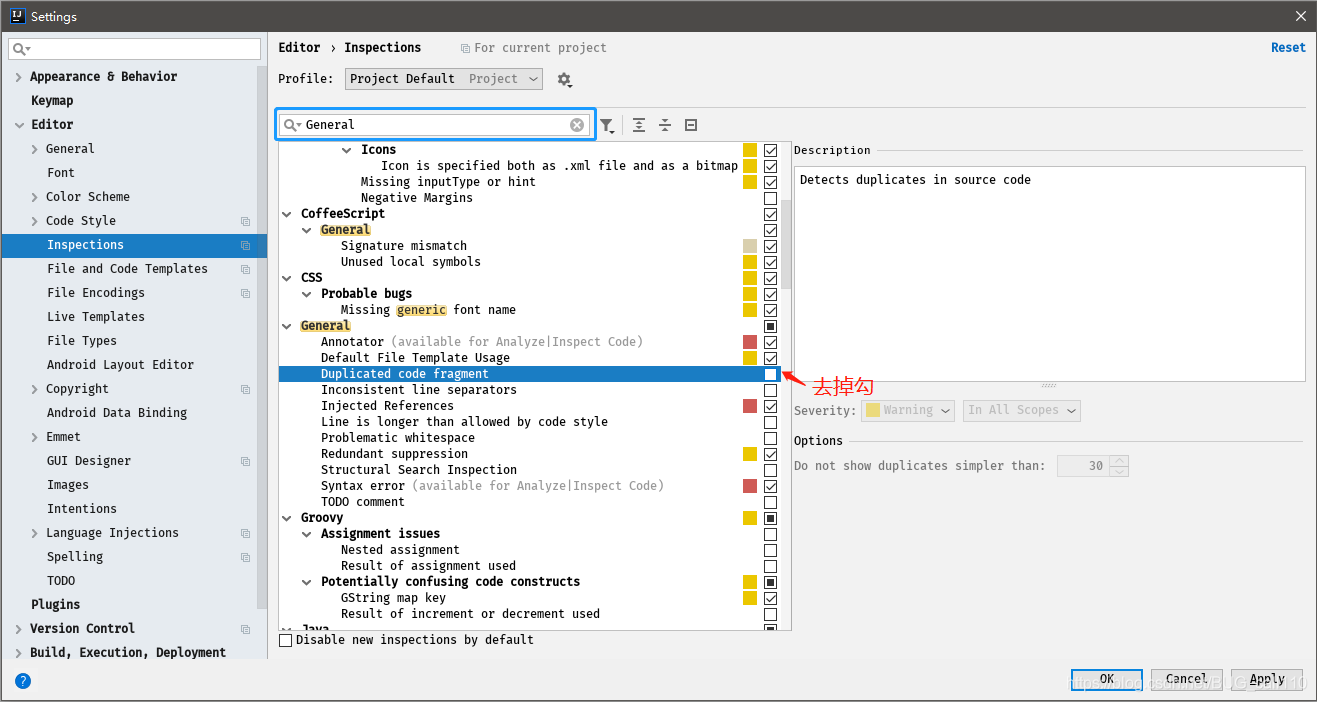
Spring Autowriting警告
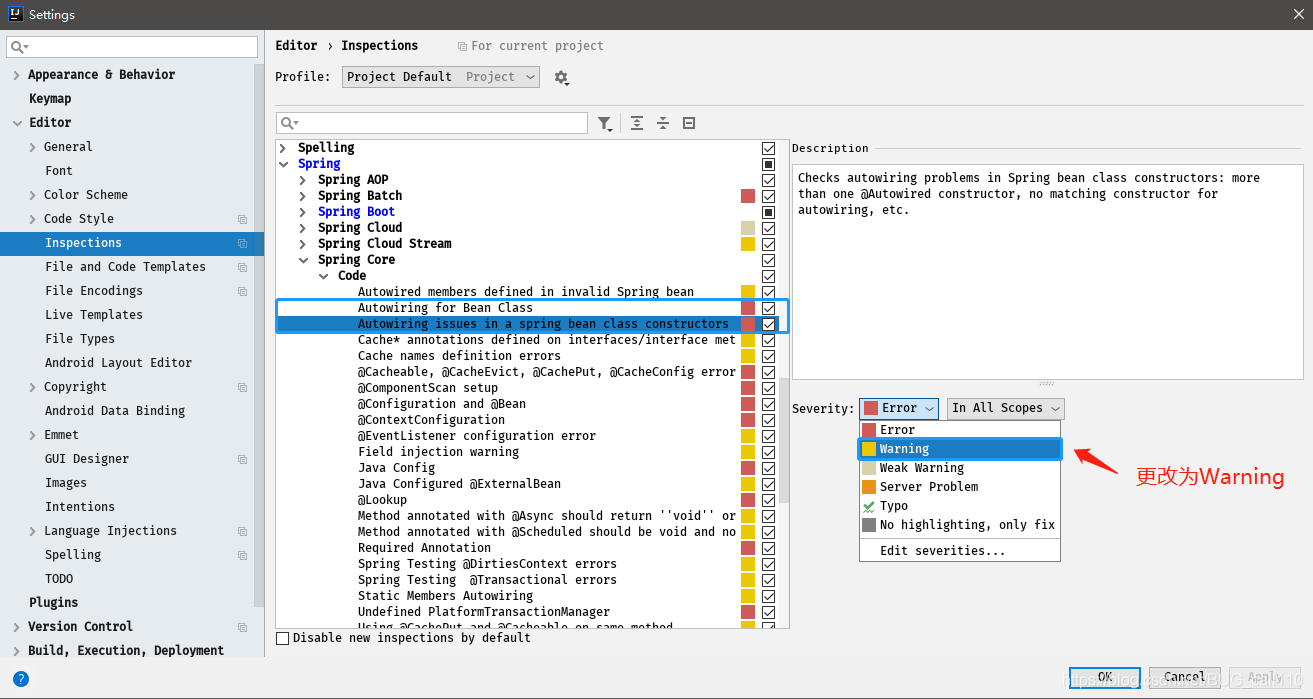
關于使用JetBrains怎么對IDEA進行優化問題的解答就分享到這里了,希望以上內容可以對大家有一定的幫助,如果你還有很多疑惑沒有解開,可以關注億速云行業資訊頻道了解更多相關知識。
免責聲明:本站發布的內容(圖片、視頻和文字)以原創、轉載和分享為主,文章觀點不代表本網站立場,如果涉及侵權請聯系站長郵箱:is@yisu.com進行舉報,并提供相關證據,一經查實,將立刻刪除涉嫌侵權內容。